将GPT磁碟转换为MBR磁碟
2023-03-11 377分割磁碟的时候会在磁碟建立MBR〈Master Boot Record:主开机记录〉或GPT〈GUID Partition Table〉,使用Windows 10作业系统,想要将GPT磁碟转换为MBR磁碟,或将MBR磁碟转换为GPT磁碟,应该如何操作?说明如下:
1.点选「搜寻」,输入「命令提示字元」,在「命令提示字元」按滑鼠右键,选择「以系统管理员身分执行」。
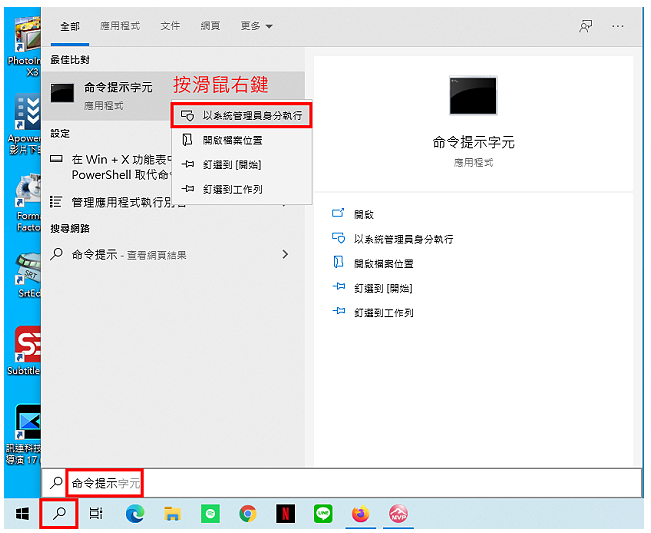 2.开启的命令提示字元如下图所示。
2.开启的命令提示字元如下图所示。
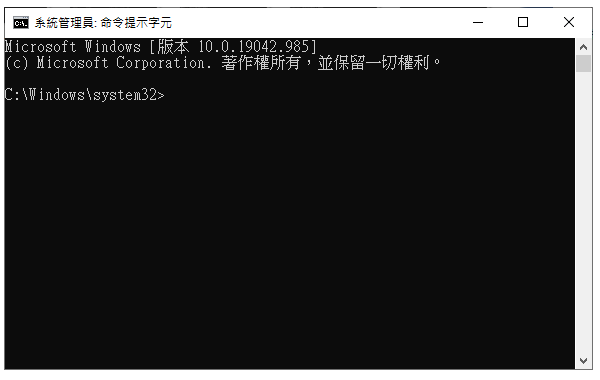
3.输入「diskpart」,按键盘的「Enter」键,执行diskpart.exe。
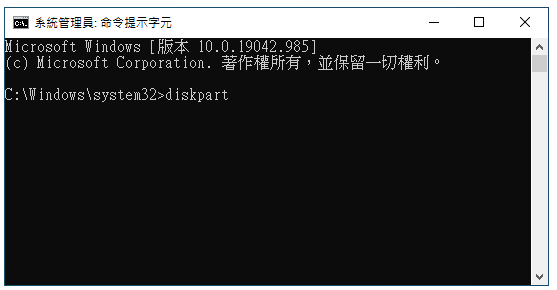
4.输入「list disk」,按键盘的「Enter」键,显示所有的硬碟。
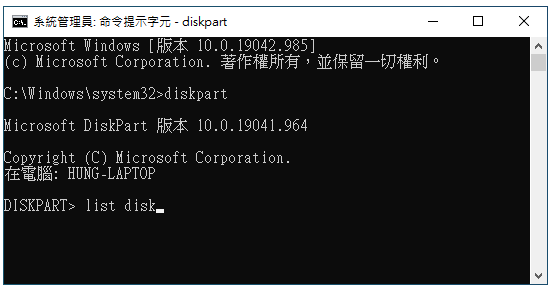
5.选择你要转换的磁碟,如果要转换磁碟2,就输入「select disk 2」,按键盘的「Enter」键。
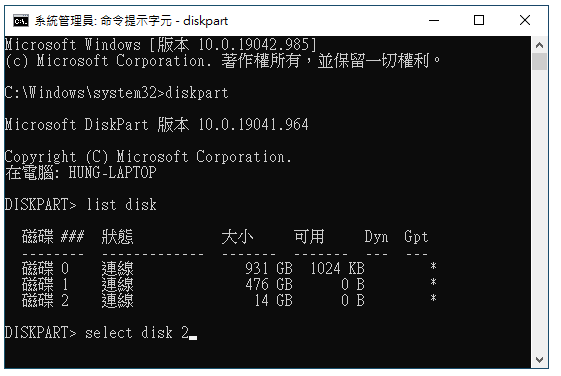
6.输入「clean」,按键盘的「Enter」键,清除磁碟所有纪录。
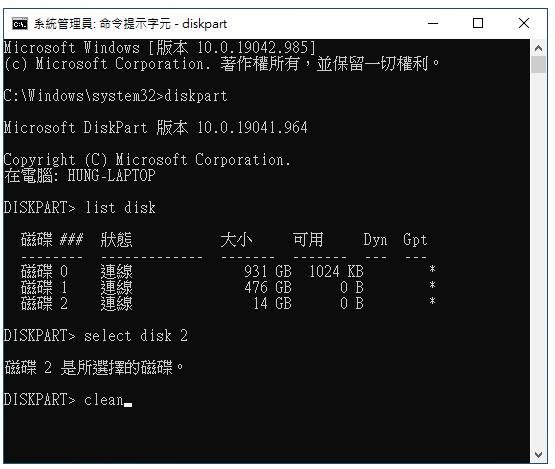
7.输入「convert mbr」,按键盘的「Enter」键,将磁碟转换为MBR磁碟。如果要转换为GPT磁碟就输入「convert gpt」。
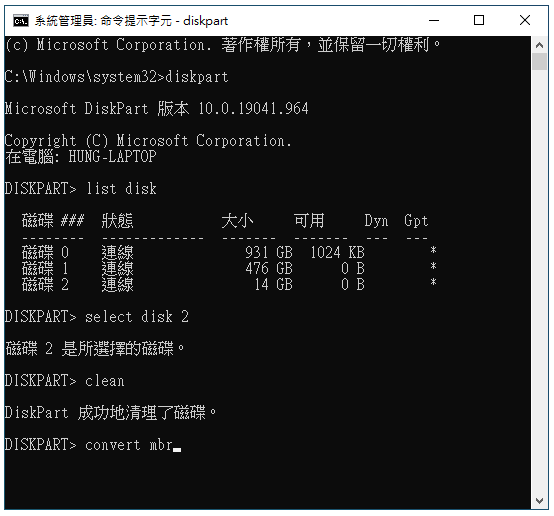
8.已经转换为MBR格式,关闭命令提示视窗,结束硬碟的转换。
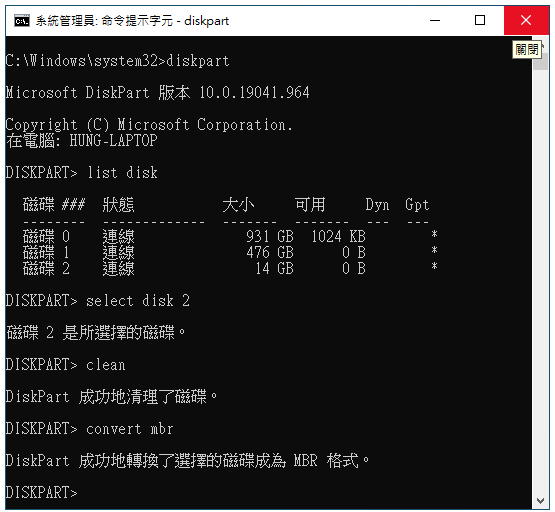
相关资讯
查看更多最新资讯
查看更多-

- 完美万词王如何设置循环播放 开启循环播放功能流程一览
- 2023-05-31 1578
-

- 剪映如何使用镜像翻转 镜像翻转功能用法详解
- 2023-05-31 2817
-

- 时间规划局如何删除事件 删除记录事件方法介绍
- 2023-05-31 1765
-

- 腾讯会议在哪里取消会议预订 撤回预定会议流程一览
- 2023-05-31 1831
-

- 腾讯会议怎么开启会议字幕 设置会议字幕功能方法介绍
- 2023-05-31 2052
热门应用
查看更多-

- 快听小说 3.2.4
- 新闻阅读 | 83.4 MB
-

- 360漫画破解版全部免费看 1.0.0
- 漫画 | 222.73 MB
-

- 社团学姐在线观看下拉式漫画免费 1.0.0
- 漫画 | 222.73 MB
-

- 樱花漫画免费漫画在线入口页面 1.0.0
- 漫画 | 222.73 MB
-

- 亲子餐厅免费阅读 1.0.0
- 漫画 | 222.73 MB
-
 下载
下载
湘ICP备19005331号-4copyright?2018-2025
guofenkong.com 版权所有
果粉控是专业苹果设备信息查询平台
提供最新的IOS系统固件下载
相关APP应用及游戏下载,绿色无毒,下载速度快。
联系邮箱:guofenkong@163.com









